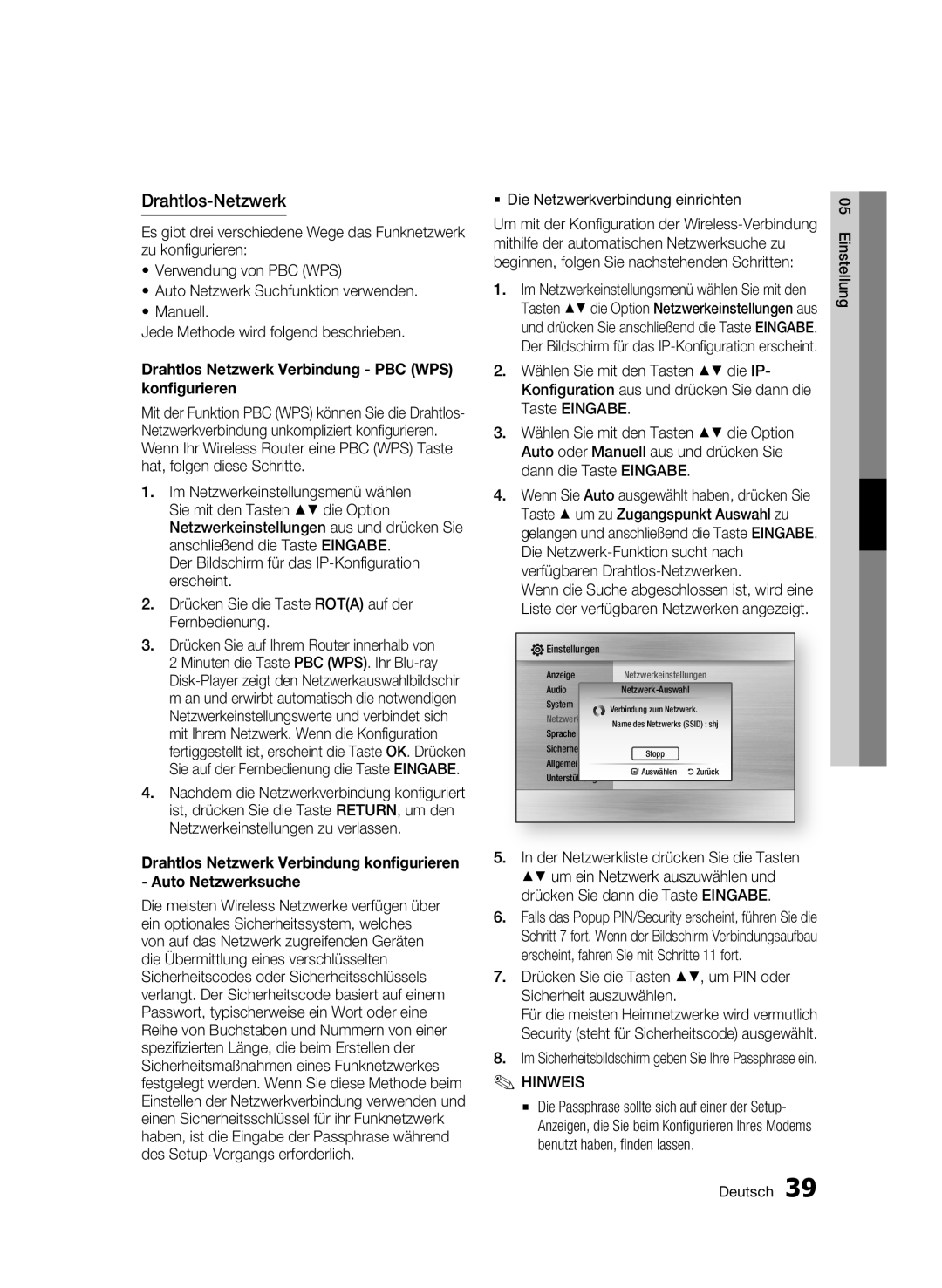Blu-ray Disc Player
Blu-ray Disc Player Features
Key features
Blu-ray Disc Features
Important Note
Safety Information
Precautions
Important Safety Instructions
Disc Handling
Disc Storage & Management
Disc Storage
Maintenance of Cabinet
Handling Cautions
Restrictions on Playback
Contents
Setup
Basic Functions
BD-LIVE
Network Services
Appendix
Disc types that cannot be played
Disc Types and Contents that can be played
Getting Started
BD-ROM
Blu-ray Disc Compatibility Disc Types
Audio CD CD-DA
Supported File Formats
Video File Support
AC3
Avchd Advanced Video Codec High Definition
Region Code
Music File Support
Blu-ray Disc Dolby TrueHD DivX
Logos of Discs that can be played
Top Panel
Top Panel Display
Upgrades using a network connection
Connects to power supply
Bottom Panel
Connects to a receiver
Installing batteries
Tour of the Remote Control
Remote Control
TV Power
Setting the Remote Control
Controllable Tv Codes
TV Mute
Connections
Connecting to a TV
Red White
Red White Yellow
Case 3 Connecting to a TV Video Good Quality
Hdmi cable not included
Connecting to an Audio System
Red White
Service Router
Connecting to the Network
Cable Network
Broadband modem With integrated router
PBC WPS
Wireless Network
Broadband service
Installing the Blu-ray Disc Player
Case 1 Installing on the stand
Installation Precautions
Putting on the Cover-Jack
Case 2 Installing on a wall
Press the Enter button to select Start
Setup
Before Starting Initial Settings
Access step may differ depending on the selected menu
Setting the Menu
Move the cursor or select an item
Exit Button Press to exit the menu
TV Aspect
Resolution
BD Wise Samsung Products only
Display
Resolution according to the output mode
Still Mode
Progressive Mode
Hdmi Format
Movie Frame 24Fs
PCM Downsampling
Select whether to downsample 96KHz signals
Digital Output Selection
Bitstream
Initial Settings
Downmixing Mode
Dynamic Range Control
DTS Neo6
BD Data Management
Clock Mode You can set it to Auto or Manual
Clock
USB HDD device cannot be used for BD Data storage BD-LIVE
Network Setup
Network Settings
Wired Network
DivXR Registration
Setting Up a Wired Connection Manual
Setting Up a Wired Connection Auto
This process can take up to five minutes
Use the number buttons on your remote to enter numbers
Setting Up the Network Connection
Wireless Network
Setting Up the Wireless Network Connection PBC WPS
Use the number buttons to enter numbers
Setting Up the Wireless Network Connection Manual
BD-LIVE Internet Connection
Network Status
Parental Rating
Language
Power On/Off Sound
Change Password
Background
Energy Saving
You can also update the software in two other ways
Software Upgrade
Contact Samsung
Support
Basic Functions
Skipping Chapters
Using the Popup Menu
Searching for a Desired Scene
Slow Motion Play
Repeat the Title or Chapter
Using the Tools button
Repeat the Section
Moving to a Desired Scene Directly
Selecting the Audio Language
Selecting the Picture Setting
Selecting the Subtitle Language
Changing the Camera Angle
Listening to Music
Setting Bonusview
Buttons on the Remote Control used for Music Playback
Repeat an Audio CD CD-DA/MP3
Playing an Audio CD CD-DA/MP3
Playlist
Audio CD CD-DA/MP3 Screen Elements
Playing back a Picture
Using the Tools button
Playing a Jpeg Disc
Playing back a USB Storage Device
Using Internet@TV
Network Services
Getting Started with Internet@TV
Internet@TV at a Glance
Press the Enter button Map and address appear on the screen
Using the On-Screen Keypad
Account Login
Settings
System Setup
Internet@TV ID
Properties
Service Manager
Samsung Apps
Turn on the product
Using the AllShare Function
To upgrade the firmware, select Yes on the Pop-up
Application Program at a Glance
Appendix
Troubleshooting
Authorized service centre
Forgot password
Hdcp High-bandwidth Digital Content Protection
Don’t use this unless absolutely necessary
Occurs BD-LIVE service
BD-LIVE service
Network Test menu. See
Or not
Index
Downmixing Mode Romote Control DTS Neo6 Resolution
Jpeg
BD-LIVE Bonusview
Weight
Specifications
Dimensions X 175 D X 32 H mm
+5C to +35C
Copy Protection
Compliance and Compatibility Notice
Network Service Disclaimer
License
Canada
Area Contact Center Web Site
Mexico
Argentine Brazil 0800-124-421 4004-0000 Chile
AK68-01942L
Correct disposal of batteries in this product
Lecteur de disque Blu-ray
Caractéristiques du lecteur de disque Blu-ray
Caractéristiques du disque Blu-ray
Avertissement
Ce symbole précède les consignes
Informations relatives à la sécurité
Manipulation des disques
Consignes de sécurité importantes
Précautions
Rangement et manipulation des Disques
Consignes pour manipuler l’appareil
Rangement des disques
Nettoyage du meuble
Restrictions de lecture
Sommaire
Configuration
Fonctions de base
Annexe
Services réseau
Types de disques et contenus pouvant être lus
Premiers pas
Types de disques ne pouvant pas être lus
Avant de lire le manuel d’utilisation
Types de disques
Compatibilité des disques Blu-ray
Le disque ne doit pas être sali ou rayé
Blu-ray Disc est un format nouveau et en pleine évolution
Prise en charge des fichiers vidéo
Formats de fichiers pris en charge
Droits d’auteur
Code régional
Prise en charge des fichiers musicaux
Avchd Codec Vidéo Avancé Haute Définition
Logos des disques pouvant être lus
Accessoires
Blu-ray Disc Dolby TrueHD DTS-HD Master Audio
France, en Allemagne, etc DivX
Hôte USB
Panneau supérieur
Affichage du panneau supérieur
Permet le raccordement à l’alimentation
Panneau inférieur
Pour obtenir une meilleure qualité sonore
Permet de relier un récepteur
Insertion des piles
Boîtier de la télécommande
Télécommande
Codes TV utilisables
Réglage de la télécommande
Bouton Fonction
Téléviseur
Raccordement à un téléviseur
Branchements
Rouge Blanc
Rouge Blanc Jaune
Cas 3 Raccordement à un téléviseur Vidéo Bonne qualité
Raccordement à une chaîne hi-fi
Cas 2 câble optique Non fourni
Connexion au réseau
Réseau filaire
Modem haut débit Avec routeur intégré
Débit Routeur
Réseau sans fil
Installation du cache prise
Cas 1 Installation sur le pied
Installation du lecteur de disque Blu-ray
Consignes d’installation
Cas 2 Installation sur un mur
Avant de démarrer paramètres Initiaux
Configuration
Appuyez sur le bouton OK
Menu d’accueil
Réglage du menu
Appuyez sur le bouton POWER. Le menu d’accueil s’ouvre
Bouton Exit pour quitter le menu
’accès diffère selon le menu choisi
Format écran
Résolution
Affichage
Large
Résolution en fonction du mode de sortie
Mode image fixe
Mode progressif
Format Hdmi
Trame vidéo 24Fs
Options de sortie numérique
Configuration
SousEchantillonnage PCM
Contrôle de la dynamique
Mode sous-mixage
Paramètre initial
Taille écran Internet@TV
Définissez des fonctions relatives à l’heure
Gestion données BD
Horloge
Enregistrement DivXR
Configuration du réseau
DivXR Désactivation
Paramètre réseau
Ce processus peut prendre jusqu’à cinq minutes
Paramétrage d’une connexion filaire Auto
Return
Il y a trois manières de configurer un réseau sans fil
Configuration de la connexion au réseau
Réseau sans fil
Entrée
Utilisez les touches numériques pour saisir les chiffres
Configuration de la connexion au réseau sans fil Manuel
Pour saisir le mot de passe, suivez ces consignes générales
Connexion internet BD-Live
État du réseau
Classement parental
Langue
Modifier mot de passe
Mode éco
Arrière-plan
Affichage du lecteur
Assistance
Mise à niveau du logiciel
Contacter Samsung
Fonctions de base
Utilisation du menu contextuel
Lecture en mode pas à pas
Rechercher une scène
Ignorer des chapitres
Répétition de la section
Répétition du titre ou du chapitre
Accès direct à la scène souhaitée
Répétition de la lecture
Changement d’angle de la caméra
Sélection de la langue audio
Sélection du réglage de l’image
Appuyez sur les boutons pour sélectionner Sous-titre
Écouter de la musique
Boutons de la télécommande servant à écouter de la musique
Réglage de la fonction Bonusview
Liste de lecture
Lecture d’un CD Audio CD-DA/ MP3
Répétition d’un CD Audio CD-DA/ MP3
Utilisation du bouton Tools
Lecture d’un disque Jpeg
Lecture d’une image
Le diaporama démarre automatiquement
Appuyez sur le bouton Rougea ou sur le bouton Bleud
Lecture d’un périphérique de stockage
Le message « Changer de périphérique ? » s’affiche
Utilisation du service Internet@TV
Services réseau
Premiers pas avec Internet@TV
Vue d’Internet@TV
Appuyez sur « 1 », « 0 », « 5 »
Utilisation du clavier à lécran
Paramètres
Config. système
Connexion au compte
ID Internet@TV
Propriétés
Gestionnaire service
Utilisation de la fonction AllShare
Notification de mise à niveau de logiciel
Cliquez sur l’icône Appliquer le nouvel état
Et ouvrez le menu d’accueil sur l’appareil
Pour choisir un périphérique, utilisez le bouton
Vue de l’application
Rougea ou Bleud pour sélectionner le
Pour lire les fichiers de vidéo, musique ou
Dépannage
Annexe
Ceux énumérés ci-dessus
Oubli du mot de passe
Samsung le plus proche ’image est bruyante et déformée
Nettoyez le disque Aucune sortie Hdmi
Reportez-vous aux
Menu Test
Caractéristiques
Lors de la fabrication des disques
Conformité et compatibilité
Protection contre la copie
Network Service Disclaimer
Licence
@ Garantie
Cher Client
Civil, la société Samsung applique les garanties suivantes
@ Conditions DE Garantie
Samsung
Elimination des batteries de ce produit
Blu-ray Disc-Players
Blu-ray Disc-Player-Funktionen
Hauptfunktionen
Blu-ray Disc-Funktionen
Abdeckung Oder Rückwand Nicht ÖFFNEN! Stromschlaggefahr
Sicherheitsinformationen
Warnung
Handhabung von Disks
Wichtige Sicherheitshinweise
Vorsichtsmassnahmen
Lagerung und Handhabung der Disks
Vorsichtsmaßnahmen für den Betrieb
Disk-Lagerung
Wartung des Gehäuses
Beschränkungen bei der Wiedergabe
Hauptfunktionen
Inhalt
Sicherheitsinformationen
Erste Schritte
Einstellung
Grundfunktionen
Anhang
Netzwerkdienst
Abspielbare Disktypen und Inhalte
Erste Schritte
Nicht abspielbare Disktypen
Vor dem Lesen dieser Bedienungsanleitung
Disktypen
Blu-ray Disc-Kompatibilität
Unterstützte Videodatei
Unterstützte Dateiformate
Audio-CD CD-DA
Copyright
Regionalcode
Unterstützte Musikdatei
Avchd Advanced Video Codec Höchauflösung
Zubehör
Logos von abspielbaren Disks
Montagehalterung
Benutzerhandbuch
Obere Bedienfeld
Display im Oberen Bedienfeld
Zum Anschließen mit Stromversorgung
Unteres Bedienfeld
Erreichen
An einen Receiver anschließen
Fernbedienung
Übersicht der Fernbedienung
Batterien einlegen
Überprüfen Sie, ob die Batterien leer sind
Fernbedienungscodes für Fernsehgeräte
Fernbedienung einrichten
Anschluss an ein Fernsehgerät
Anschlüsse
Anschlüsse
Rot Weiß Gelb
Option Anschluss an ein Fernsehgerät Video Gute Qualitat
HDMI-Kabel Nicht im Lieferumfang Enthalten
Anschluss an ein Audiosystem
Rot Weiß
Option Audio/Video-Kabel
Anschluss an das Netzwerk
Kabel-Netzwerk
Dienste
Breitband
Breitband Dienste Drahtloser IP-Sharer
Wireless-Netzwerk
Aufsetzen der Anschlussabdeckung
Option Montage auf dem Ständer
Montage des Blu-ray Disk-Players
Montagehinweise
Option Montage an einer Wand
Bevor Sie beginnen Werkeinstellungen
Einstellung
Drücken Sie die Taste OK
Home Menü
Eingabe
Das Menü einstellen
Auflösung
TV-Bildformat
Anzeige
Breit
Blu-ray Disc Einstellung Ausgang
Auflösung nach Wiedergabemodus
VIDEO-Modus
DVD-Wiedergabe Einstellung Ausgang
Film-Bildfrequenz24 fps
HDMI-Format
Progressiver Modus
Standbild-Modus
Auswahl des Digitalausgangs
PCM-Downsampling
Verbindung
Primary-Audio Der Audio-Soundtrack der Hauptfunktion
Downmix-Modus
Dynamikumfangsteuerung
Ersteinstellung
Internet@TV-Bildschirmgröße
Zeitabhängige Funktionen einstellen
BD-Datenmanagement
Uhr
DivXR Deaktivierung
DivXR-Registrierung
Netzwerkeinstellungen
Konfiguration des Netzwerks
Dieser Vorgang dauert bis zu 5 Minuten
Eine Kabel-Verbindung konfigurieren Automatisch
Eine Kabelverbindung einstellen Manuell
Siehe Seite
Drahtlos Netzwerk Verbindung PBC WPS konfigurieren
Drahtlos-Netzwerk
Die Netzwerkverbindung einrichten
Drücken Sie die Tasten , um PIN oder Sicherheit auszuwählen
Verwenden Sie die Nummerntasten, um Nummern einzugeben
Die Wireless Netzwerkverbindung einrichten Manuell
BD-Live Internet-Verbindung
Netzwerkstatus
Sicherungsstufe
Sprache
Hintergrund
Kennwort ändern
Energiesparmod
Frontdisplay
Softwareaktualisierung
Drücken Sie die Taste Power um den Player einzuschalten
Samsung kontaktieren
Unterstützung
Grundfunktionen
Nach gewünschter Szene suchen
Popup-Menü verwenden
Kapitel überspringen
Wiedergabe in Zeitlupe
Abschnittwiederholen
Wiederholung des aktuellen Kapitels oder Titels
Eine gewünschte Szene direkt auswählen
Wiedergabe wiederholen
Untertitelsprache wählen
Audiosprache wählen
Kamerawinkel ändern
Bildeinstellungen wählen
Musikwiedergabe hören
Bonusview Einstellen
Tasten auf der Fernbedienung für die Wiedergabe
Zeigt den Wiederholungsstatus an
Wiedergabeliste
Gesamtdauer an
Die Taste Tools verwenden
JPEG-Disk wiedergeben
Ein Bild wiedergeben
Die ausgewählten Titel werden automatisch wiedergegeben
Auszuwählen, und drücken Sie dann die Taste
Drücken Sie die Taste , um die
Wählen Sie mit den Tasten USB aus, und
Erste Internet@TV -Schritte
Netzwerkdienst
Internet@TV verwenden
Überblick über Internet@TV
Drücken Sie zum Verwenden des Suchlaufs die Taste Eingabe
On-Screen-Tastatur Verwenden
Drücken Sie ‘1’, ‘0’, ‘5’
Darüber hinaus kann sich das Gerät automatisch ausschalten
Benutzerkonto anmelden
Einstellungen
Geben Sie das Benutzerkennwort und Passwort ein
Zurückset
Dienstmanager
AllShare-Funktion verwenden
Benachrichtigung der Software-Aktualisierung
Überprüfen Sie die verbleibende Aufnahmezeit auf der Disk
Legen Sie eine Blu-ray-Disk ein, die BD-LIVE unterstützt
Menüleiste
PC-Program-Übersicht
Sie nicht, diesen Knopf zu drücken
Gemeinsame Ordner an
Fehlerbehebung
Anhang
Nochmals
Verwenden Sie diese Option nur wenn unbedingt nötig
Samsung-Kundendienst in Ihrer Nähe
Das Bild rauscht oder ist verzerrt
Dienste zu ermöglichen
Werden. Siehe Seite
Alle gestellt ist
Dienste Dienste zu ermöglichen
10 % bis 75 %
Gewicht
Blu-ray Disc Lesegeschwindigkeit 4,917 m/s
Lesegeschwindigkeit 3,49 ~ 4,06 m/s
Nicht Alle Disks sind kompatibel
Compliance und Kompatibilität
Kopierschutz
Network Service Disclaimer
Lizenz
Europäische Garantiekarte
@ Garantiebedingungen
Samsung
Korrekte Entsorgung der Batterien dieses Produkts
Blu-ray Disc-speler
Kenmerken van Blu-ray Disc-speler
Belangrijke kenmerken
Kenmerken van de Blu-ray Disc
Waarschuwing
Informatie over veiligheid
DIT Product Wordt Gebruik Gemaakt VAN EEN Laserstraal
Er worden geen rechten verleend voor commerciële doeleinden
Gebruik van schijven
Belangrijke veiligheidsinstructies
VoorzorgsmaAtregelen
Opslag en beheer van schijven
Waarschuwingen voor gebruik
Schijven bewaren
Onderhoud van behuizing
Beperkingen bij het afspelen
Inhoud
Instellen
Basisfuncties
Bijlage
Netwerkservices
Kunt de volgende typen schijven niet afspelen
Inleiding
Voordat u de gebruikershandleiding gebruikt
Opmerking
Deze Blu-ray disc kan worden opgenomen en afgespeeld
Compatibiliteit van Blu-ray Disc
Typen schijven
Ondersteunde videobestanden
Ondersteunde bestandsindelingen
Ondersteunde muziekbestanden
Regiocode
AAA-formaat
Logos van schijven die kunnen worden afgespeeld
Bovenpaneel
Aanduiding Schijf
Display bovenpaneel
Onderpaneel
Afstandsbediening
Uitleg over de afstandsbediening
Batterijen plaatsen
LET OP
Instelbare TV-codes
De afstandsbediening instellen
Invoerbron voor de tv
Aan
HDMI-kabel Niet meegeleverd
Aansluitingen
Aansluiten op een TV
Rood Wit
Rood Wit Geel
Situatie 3 Aansluiting op een TV Video Goede kwaliteit
Aansluiting op een audiosysteem
Schakel het product, de tv en de versterker
Kabelnetwerk
Service
Een verbinding maken met het netwerk
Netwerkgebruik met pc voor AllShare-functie Zie paginas
Draadloos netwerk
De Blu-ray-speler installeren
Situatie 1 Installeren op de standaard
Voorzorgsmaatregelen bij de installatie
Aansluitingenklepje plaatsen
Situatie 2 Installeren aan de wand
Voordat u begint Eerste instelling
Instellen
Druk op de knop Enter om de knop Start te selecteren
Enter
Hiermee worden de beschikbare knoppen weergegeven
Het menu instellen
Druk op de knop Exit om het menu af te sluiten
Weergave
Norm,/Breedb
Resolutie
Resolutie volgens de uitgangsmodus
Filmbeeld 24Fs
HDMI-formaat
Progressieve functie
Stille Functie
Selectie van digitale uitvoer
Installatie
Primaire
Primaire audio De audiosoundtrack van de hoofdfilm
Downmixingfunctie
Dynamisch bereik instellen
Begininstelling
Schermformaat Internet@TV
Stel tijdfuncties
Management BD-gegevens
Klok
DivXR Deactivering
DivXR registratrie
Netwerkinstelling
Netwerkinstelling
Dit proces kan tot vijf minuten in beslag nemen
Klik op het tabblad Ondersteuning op de knop Details
De draadloze netwerkverbinding instellen PBC WPS
Draadloos netwerk
Druk op het scherm Internetprotocol op
De draadloze netwerkverbinding instellen Handmatig
BD-Live internet verbinding
Netwerkstatus
Leeftijdsbeperking
Taal
Achtergrond
Toegangscode wijzig
Spaarstand
Front paneel
Druk op de POWER-knop om het product in te schakelen
Software-upgrade
Contact opnemen met Samsung
Ondersteuning
Basisfuncties
Een bepaalde scène opzoeken
Het pop-upmenu gebruiken
Hoofdstukken overslaan
Vertraagd afspelen
Sectie herhalen
De titel of het hoofdstuk herhalen
Direct naar een gewenste scène gaan
Afspelen herhalen
De ondertitelingstaal selecteren
De audiotaal selecteren
De camerabeeldhoek wijzigen
De beeldinstelling selecteren
Naar muziek luisteren
Bonusview instellen
Onderdelen van het scherm voor de Audio-CDCD-D/MP3
Een Audio-CD CD-DA/MP3 herhalen
Afspeellijst
Een afbeelding afspelen
Een JPEG-schijf afspelen
De knop Tools gebruiken
Druk op om de gewenste video’s
Een USB-opslagapparaat afspelen
Druk op de Blauwe knop D. Het
Muziek of fotos te selecteren en druk Vervolgens op Enter
Aan de slag met Internet@TV
Netwerkservices
Internet@TV gebruiken
Internet@TV in het kort
Het schermtoetsenblok gebruiken
Aanmelden bij een account
Instellingen
Systeeminst
Internet@TV-ID
Eigenschappen
Servicemanager
Schakel het product
Melding software-upgrade
De functie AllShare gebruiken
Menubalk
Toepassingsprogramma in het kort
Delende server
Met gedeelde mappen
Bijlage
Problemen oplossen
Betreffende procedure
Hebt u andere problemen
Erkend servicecentrum van Samsung in uw buurt
High-bandwidth Digital Content Protection ondersteunt
Er een fout op LIVE-service te kunnen ondersteunen
LIVE-service te kunnen ondersteunen
BD-LIVE-server Netwerktest. Zie pagina
Zie pagina
Specificaties
Kopieerbeveiliging
Opmerking i.v.m. compatibiliteit
Network Service Disclaimer
Licentie
Europese Garantie
@ Garantiecondities
Garantie Européenne
Luxembourg Belgique
088-55-55-555 Kazakhstan 10-800-500-55-500
Correcte behandeling van een gebruikte accu uit dit product